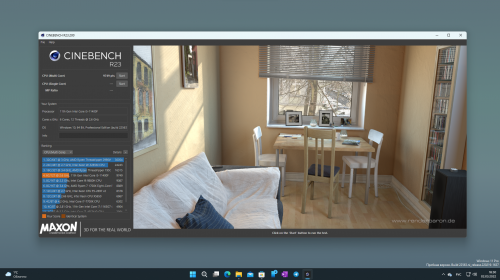Как увеличить размер текста в Windows 10?
3834
1. Для изменения размера текста средствами системы нужно перейти в панель Параметры → Специальные возможности → Зрение → Дисплей, а затем передвинуть ползунок Увеличить размер текста до нужного значения в диапазоне от 100 до 225%. Применяются изменения нажатием кнопки Применить, образец текста поможет оценить их ещё до их применения.
Таким образом изменяется размер текста почти всех текстовых элементов интерфейса Windows 10, классических и универсальных приложений. Воспользоваться этой опцией можно только в Windows 10 October 2018 Update (1809) и более новых версиях системы.
2. Дополнительно Windows 10 предлагает опцию увеличения размера всех элементов на экране. Сделать это можно в той же панели Параметры → Специальные возможности → Зрение → Дисплей, выбрав подходящий масштаб в выпадающем списке Увеличить размер всех элементов.
Эта опция продублирована и в панели Параметры → Система → Дисплей под именем Масштаб и разметка. Количество предлагаемых уровней масштабирования зависит от возможностей вашего компьютера.
3. Изменить размер текста каждого из основных элементов управления классического интерфейса в отдельности поможет утилита System Font Size Changer. Применение изменений с её помощью потребует выхода и повторного входа систему.
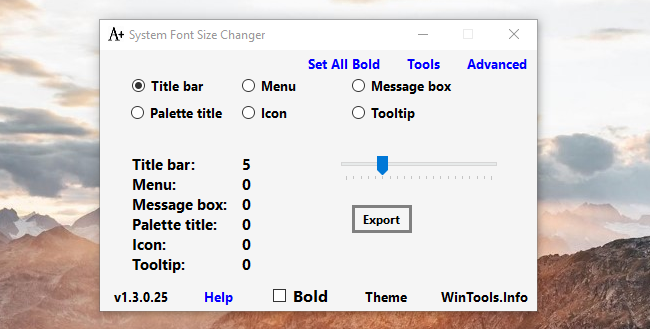


Авторизация
Поиск по сайту
Интересное из Microsoft Store
Что комментируют
-
Как создать ярлык для диалогового окна «Выполнить»... 6oblominsk
-
ByteStream Torrent — простой торрент клиент для Wi... 1Ермахан Танатаров
-
Microsoft тестирует вкладки в Блокноте 1ATARIG
-
Windows 10 Login Changer — легко меняем фон экрана... 6Дамир Аюпов
-
Audio Switcher — быстрый способ переключаться межд... 1Василий Весёлкин
-
Audio Router — разводим звук от приложений 5Василий Весёлкин